
国内のブラウザシェア(2015年8月)では、IE11:34%、Chrome:30%、Firefox39:6.6%、Firefox40:5.9%と、IEとChromeに大きく引き離されている感が強いFirefoxちゃんですが、私は相変わらず愛用しております。
私の場合は、なんと言っても昔ながらのサイドバーのブックマークがお気に入りです。もうブックマークが多すぎて、正直Chromeでは管理できません。以下にご紹介する高速化の設定を使えば、ノーマルのFirefoxに比べて相当速くなりますし、いろいろ開発するには都合の良いアドオンも多いので、まだまだメインで愛用したいと思っています。
目次
Firefox高速化概要
Firefoxを高速化する方法は、主に2つあります。まずFirefox自体の設定を変更すること。次は高速化できる各種アドオンを導入することです。
Firefoxの設定を変更する方法は、通常使用する分には行わない操作をしますので、多少難しいかもしれません。しかし後に書く通りに設定にすれば、さらっと簡単にできると思います。この設定変更するだけでも、キビキビとFirefoxが動くようになると思います。
次にアドオンを導入する方法ですが、Firefoxのデータベースを自動で最適化などを自動で行ってくれたりするので非常に便利です。この記事には、実際に使用してみて劇的に効果のあったアドオンを載せました。他にもいろいろとありますので、お好みに合わせてお試し下さい。
もし効果的なアドオンを発見したら、教えていただけると嬉しいです。
1.Firefoxの設定を変更する
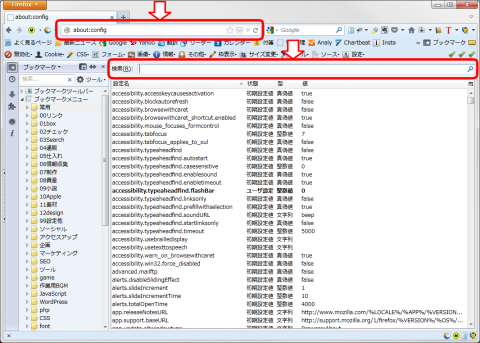
Firefoxの設定を変更するには、上のようにアドレスを入力する箇所に、
about:configと入力し、enterキーを押します。途中、「動作保証対象外になります!」と警告が出ますが、「細心の注意を払って使用する」をクリックすることで、設定変更する画面が表示されるようになります。
表示されている設定項目のリストから、目的のものを探しても良いのですが、下の「検索」の入力ボックスに、設定項目名を入れて検索することにより、変更したい項目を表示できるようになっています。
メモリーの設定
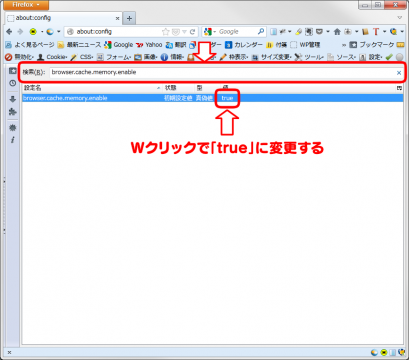
まずはメモリーの設定をおこないます。「検索」の入力フォームに、
browser.cache.memory.enableを入力してenterキーを押して下さい。表示された項目の、
値をWクリックして、trueに変更して下さい。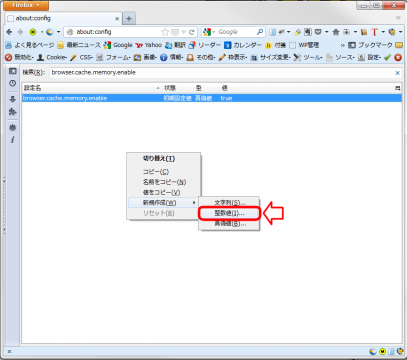
次に設定を新規作成します。設定項目が表示される箇所で右クリックして、「新規作成」
→「整数値」を選択して下さい。
「設定名を入力して下さい」と表示されますので、
browser.cache.memory.capacityと入力し、整数値の入力はPCの搭載メモリーによって、下記のように入力して下さい。1G:32768
2G:65536
4G:131072
8G:262144
16G:524288
32G:1048576
ネットワークの設定
次に先ほどと同様に、下記の設定項目の「検索」を行い、設定値を変更します。
network.http.pipelining:値をtrueに変更。network.http.proxy.pipelining:値をtrueに変更。network.http.pipelining.maxrequests:値を8に変更。network.http.max-connections:値を96に変更。network.http.max-connections-per-server:値を32に変更。2.Firefoxアドオンを導入する
Fasterfox Lite
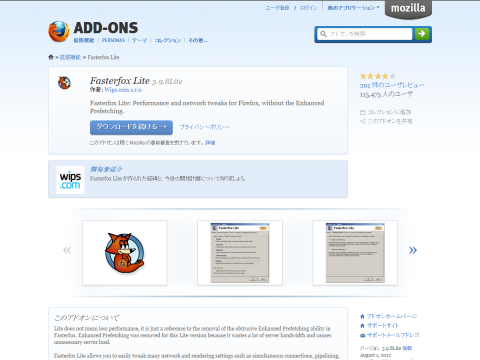
Fasterfox Lite — Add-ons for Firefox
お手軽なFirefox高速化アドオンです。設定については、「プリセット」は、ターボチャージャーを選択し、「Advanced Options」は、「Enable Link Prefetching」と「Disable IPv6 DNS lookups」にチェック、「匿名の統計を許可する」はお好みでw
Places Maintenance
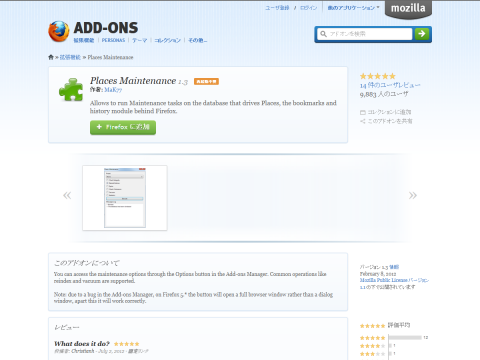
Places Maintenance — Add-ons for Firefox
Firefox開発チームのPlacesデータベース主要開発者Marco Bonardoがユーザーの要望に応えて開発した、肥大化・断片化するデータベースのメンテナンスを行うのアドオンです。
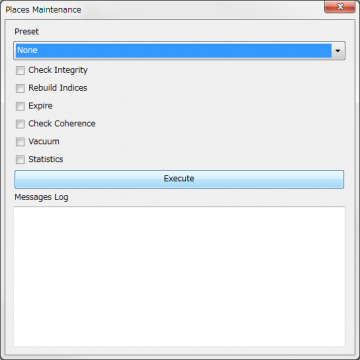
このアドオンは常時動作するのではなく、データベースのメンテナンスを行うときのみ、動かすタイプです。メンテナンスの設定&実行画面は上記のようになります。
単純に上部の「Preset」を選択すると、メンテナンスの項目が選択されますので、「Execute」をクリックしてメンテナンスを開始して下さい。
メンテナンスの項目は手動でも選択することができます。
Check Integrity:整合性をチェックする
Rebuild Indices:インデックスを再構築する
Expire:有効期限切れを処理する
Check Coherence:一貫性をチェックする
Vacuum:VACUUMコマンドの実行して、データベースを最適化する
Statistics:統計情報の表示する
SpeedyFox
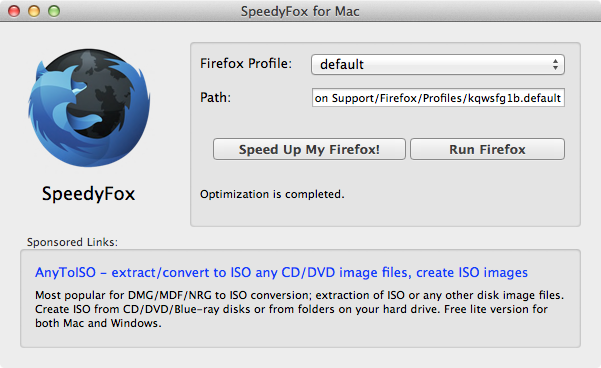
SpeedyFox
こちらもデータベースを最適化するタイプのアプリです。WindowsとMacの両方に対応しています。
Mac版ではFirefoxだけなのですが、Windows版ではFirefoxだけではなく、Skype、Chrome、Thunderbirdにも対応し最適化してくれるというアプリです。
おわりに
ここまで全部行えば、Firefoxが生まれ変わったように速くなると思います。Googleのトラッキングが嫌いな方や、サイドバーがないと落ち着かない方、そして「Web Developer」や「Firebug」をバリバリ使いたい方など、まだまだFirefoxは速くなりますので、ぜひお試し下さい!






コメント